Imagem: GettyImages
O Instagram, assim como praticamente todos os aplicativos hoje em dia, possuem um recursos de enviar uma foto ou vídeo de visualização única. Também chamado de "Modo Temporário", ele permite que um arquivo enviado seja aberto apenas uma vez, sumindo da conversa em seguida.
O recurso é uma boa alternativa para quem não quer que seus arquivos sejam armazenados por outras pessoas. Ele também é um modo de poupar espaço no seu aparelho, já que em muitos casos, o vídeo ou a foto enviados ficam armazenados dentro dos dados do app.
Hoje o TecMundo explica como enviar foto de visualização única no Instagram. Confira!
Passo a passo para enviar foto de visualização única no Instagram
1. Abra o aplicativo do Instagram no seu dispositivo móvel, ou na versão para desktops;
2. Uma vez lá, vá até a tela principal onde fica o feed de publicações das contas que você segue;
3. Em seguida, aperte no botão para acessar as Mensagens Diretas. O ícone fica no topo da tela, à direita, como mostra a imagem abaixo;
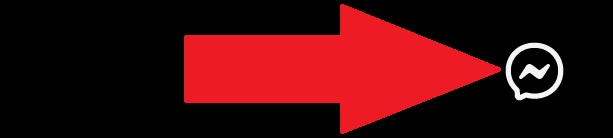 Clicando no símbolo do balão de textos, você tem acesso à todas as suas mensagens diretas enviadas para sua contatFonte: Reprodução / TecMundo
Clicando no símbolo do balão de textos, você tem acesso à todas as suas mensagens diretas enviadas para sua contatFonte: Reprodução / TecMundo
4. Depois, selecione a conta na qual você deseja enviar a foto ou vídeo de maneira temporária;
5. Com o chat aberto, aperte no ícone com o símbolo de uma máquina fotográfica. Ele fica na parte inferior da tela, à esquerda, como mostra a imagem abaixo;
 Procure pelo símbolo de uma máquina fotográfica na parte inferior da tela do chatFonte: Reprodução / TecMundo
Procure pelo símbolo de uma máquina fotográfica na parte inferior da tela do chatFonte: Reprodução / TecMundo
6. Agora, basta tirar a foto ou fazer o vídeo que será enviado. Para isso, pressione o botão na parte central e inferior da tela;
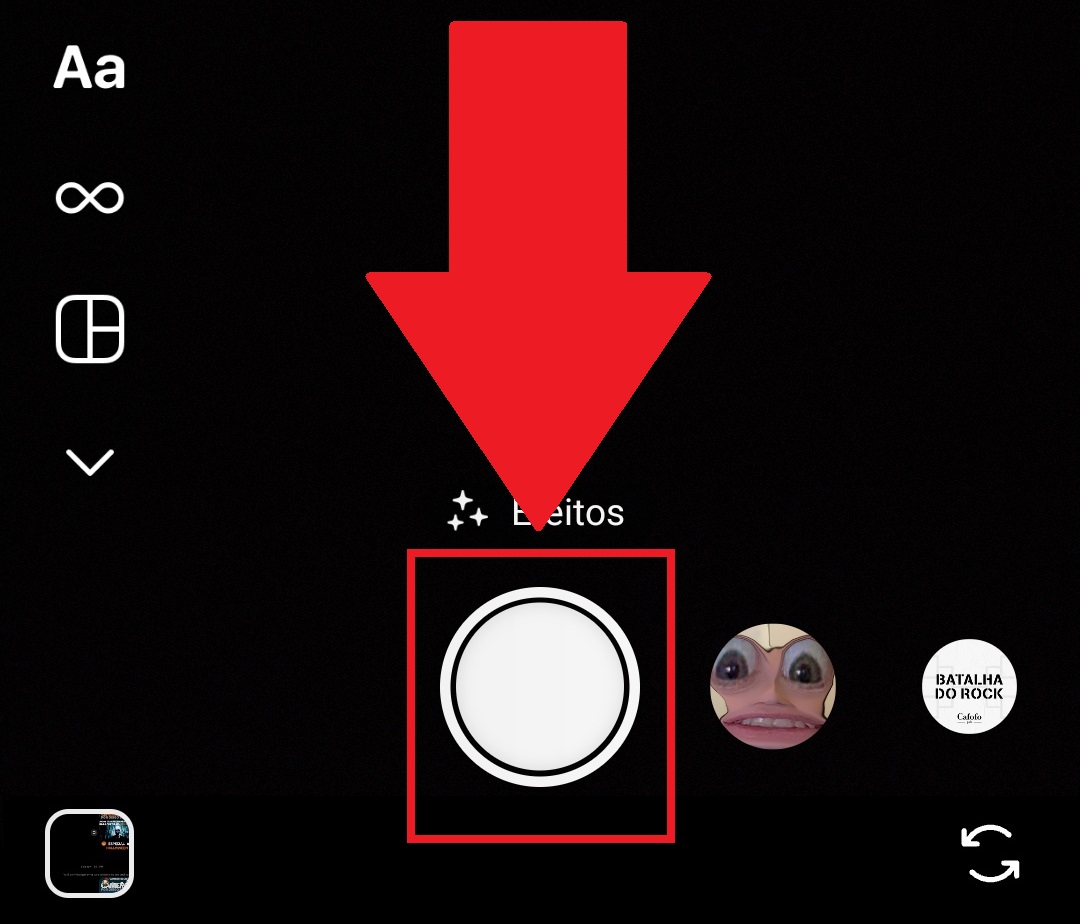 Use o botão central para gravar um vídeo ou tirar uma foto para ser enviada pelo modo de visualização únicaFonte: Reprodução / TecMundo
Use o botão central para gravar um vídeo ou tirar uma foto para ser enviada pelo modo de visualização únicaFonte: Reprodução / TecMundo
7. Caso você queira enviar um vídeo ou foto armazenado na biblioteca do seu celular, aperte no ícone de um quadrado, que fica na parte de baixo da tela, à esquerda;
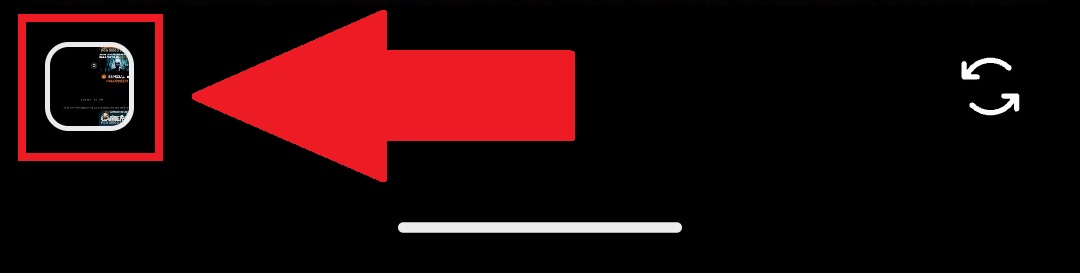 Procure pelo ícone quadrado na parte inferior da telaFonte: Reprodução / TecMundo
Procure pelo ícone quadrado na parte inferior da telaFonte: Reprodução / TecMundo
8. Também é possível permitir a pessoa reproduzir uma segunda vez o arquivo, para isso aperta na opção "Permitir repetição" e a foto ou vídeo será enviada desta forma;
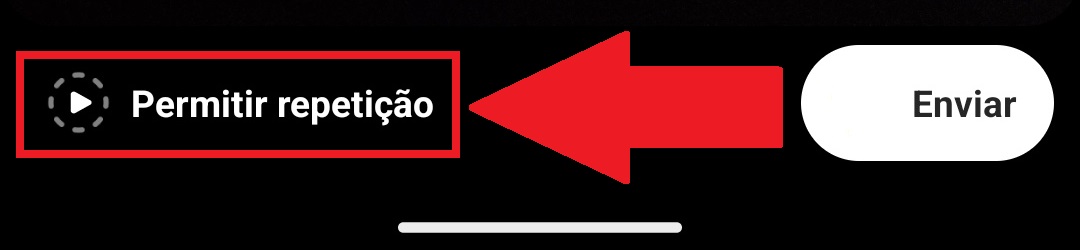 Para permitir que o conteúdo seja visualizado novamente, aperte na opção "Permitir repetição"Fonte: Reprodução / TecMundo
Para permitir que o conteúdo seja visualizado novamente, aperte na opção "Permitir repetição"Fonte: Reprodução / TecMundo
9. Depois de tirar ou selecionar o arquivo, aperte no ícone da conta na qual você quer enviar a foto ou vídeo;
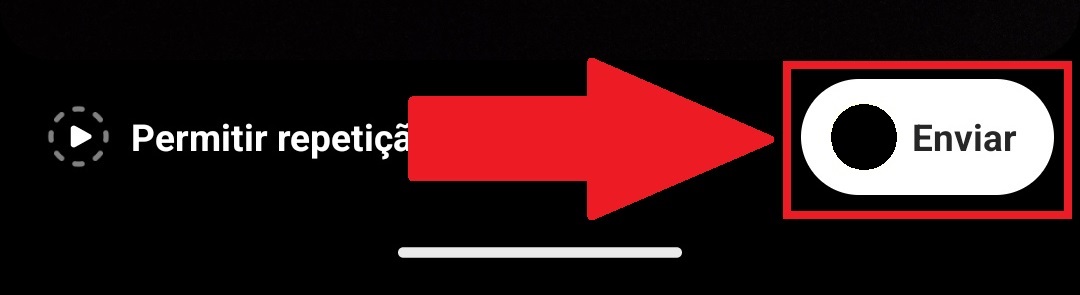 Aperte no ícone "Enviar" para que o destinatário receba o arquivoFonte: Reprodução / TecMundo
Aperte no ícone "Enviar" para que o destinatário receba o arquivoFonte: Reprodução / TecMundo
10. Perceba que na tela do chat surgirá uma pequena mensagem escrita "foto" ou "'vídeo" de acordo com o que você mandou;
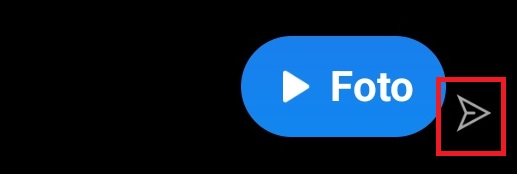 O ícone da seta marcado na foto sinaliza que o arquivo foi enviado com sucesso, mas ainda não foi visualizadoFonte: Reprodução / TecMundo
O ícone da seta marcado na foto sinaliza que o arquivo foi enviado com sucesso, mas ainda não foi visualizadoFonte: Reprodução / TecMundo
11. Caso a pessoa tenha dado um print, ou capturado a tela para salvar a sua foto, surgirá um ícone redondo ao lado da mensagem, como mostra a imagem abaixo, sinalizando a atividade;
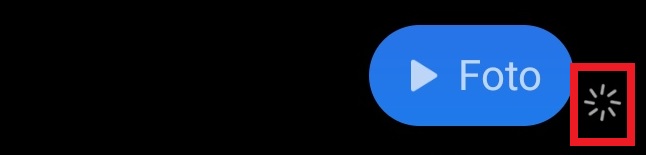 O ícone com um desenho de uma espécie de sol indica que a pessoa fez uma captura ou gravação da imagem ou vídeoFonte: Reprodução / TecMundo
O ícone com um desenho de uma espécie de sol indica que a pessoa fez uma captura ou gravação da imagem ou vídeoFonte: Reprodução / TecMundo
12. E caso ela tenha apenas visualizado, ela fica sinalizado da mesma forma que acontece quando a conta lê uma mensagem de texto enviada;
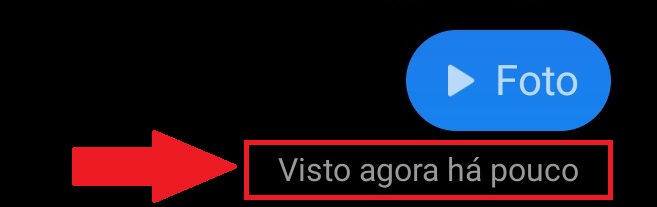 Caso a conta tenha aberta o arquivo, surgirá a mensagem "Visto" com o horário que isto foi feitoFonte: Reprodução / TecMundo
Caso a conta tenha aberta o arquivo, surgirá a mensagem "Visto" com o horário que isto foi feitoFonte: Reprodução / TecMundo
13. Pronto, agora é só repetir o procedimento toda vez que quiser enviar uma foto ou vídeo de visualização única.
Agora que você já sabe como enviar fotos e vídeos de forma temporária e de visualização única no Instagram, não precisa mais se preocupar em ter alguém armazenando o que foi enviado, ou até mesmo tirando prints e gravando a tela.
Fonte: Tecmundo
 Superproximidade Superproximidade: a febre dos mercadinhos que valorizam a experiência do cliente
Superproximidade Superproximidade: a febre dos mercadinhos que valorizam a experiência do cliente  5 Tendências 5 Tendências de Engajamento do Cliente no Brasil Por Marcela Klein*
5 Tendências 5 Tendências de Engajamento do Cliente no Brasil Por Marcela Klein*